Nejlepší aplikace pro rootnuté telefony – 3. díl
- Recenze
-
 Karel Kilián
Karel Kilián - 10.5.2013
- 14

Přinášíme třetí díl cyklu, ve kterém představujeme nejzajímavější aplikace pro rootnuté telefony. Možná právě tato várka programů vás přesvědčí o tom, že se neobejdete bez rootnutí ;)
MarketEnabler
Jedním z nejčastějších problémů, na které můžete narazit při stahování aplikací z Google Play, bude omezení dostupnosti pouze na vybrané země. Bohužel Česko se na pomyslném „zakázaném seznamu“ objevuje poměrně často.
MarketEnabler umí proti Google Play „vyvolat dojem,“ že telefon, ze kterého chcete aplikaci stáhnout, je přihlášen v síti jiného operátora, nebo dokonce v úplně jiné zemi.
Například pokud se pokusíte dostat ke Google Books, narazíte pouze na oficiální vyjádření, že tato služba je k dispozici výhradně v USA. S MarketEnablerem budete mít v Google Plus stejné možnosti, jako jakýkoli zákazník ze Spojených států. Výstižně to v diskuzi na Google Play popsal uživatel Fefi: „Velmi užitečné, hlavně když čtu články a tam je věta, „…Česká republika se bohužel zatím nedočkala…“ tak tahle aplikace to většinou vyřeší.“
Změna poskytovatele není trvalá – k uvedení do původního stavu pak stačí restart, nebo přepnutí do režimu Letadlo a zpět.
K dispozici je verze zdarma s reklamními proužky, nebo placená varianta za cca 60 Kč bez nich.
Je také nutné upozornit, že existuje známá nekompatibilita s alternativní ROMkou CyanogenMod, která způsobuje problémy s APN.
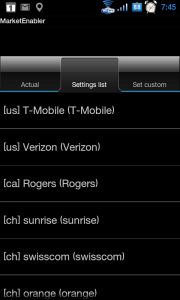 |
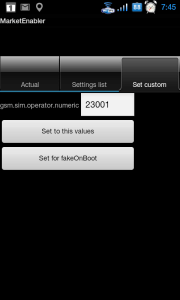 |
How to use market enabler codes

Samba Filesharing
Nemáte rádi dráty a kabely? Vždyť je rok 2012 – kdo by se dnes připojoval k počítači, disku, nebo síťové složce kabelem? Navíc z telefonu …. Naštěstí stačí aplikace Samba Filesharing od vývojářského studia funkyFresh, která umožňuje uživatelům přistupovat k zařízení s Androidem přes Wi-Fi jako k běžné sdílené složce Windows.
S touto bezplatnou aplikací můžete bezdrátově kopírovat soubory do/z Android zařízení stejným způsobem, jako byste měli telefon připojen k počítači pomocí standardního USB kabelu. Když aplikaci spustíte a nakonfigurujete, zařízení bude v rámci sítě viditelné pro počítače s Windows (případně další, kompatibilní se sdílením přes Sambu) počítače v síti.
Dokonce ani ti, kterým záleží na bezpečnosti, nemají důvod k obavám – Samba nabízí nastavení uživatelsky definovatelného jména a hesla, výběr pracovní skupiny, a jména v síti (NetBIOS).
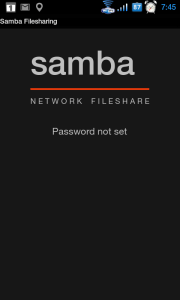 |
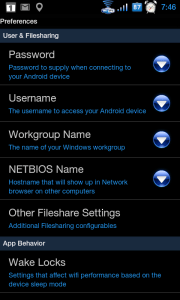 |
SAMBA

|
Zdarma |
||||||||||||
SD Maid
Dříve nebo později se stane, že na paměťové kartě telefonu/tabletu dojde místo. Co můžete udělat? Tak samozřejmě koupit si větší ;). Pak je tu ještě jedna, o něco jednodušší a levnější cesta, která se skrývá pod radou: „Odstraňte nepotřebné soubory.“ Pokud se vám nechce procházet složku po složce, a zjišťovat, zda patří k již odinstalované aplikaci, nebo je naopak nezbytná pro běh některé, kterou používáte, vyzkoušejte SD Maid. S tímto programem získá volné místo i naprostý „androidí zelenáč,“ aniž by se musel zbavovat nezbytností, nebo například mazat pořízená videa a fotografie.
SD Maid uvolní místo na SD kartě odstraněním „kostlivců ve skříni,“ tedy zbytečných dat, které zapomněly smazat dříve odinstalované aplikace, smazáním protokolů, zpráv o selhání, souborů ladění a dočasných souborů, které opravdu nepotřebujete. Funguje na všech současných verzích Androidu, ale samotný proces se trochu liší v případě mobilních telefonů a tabletů značky Samsung.
O aplikaci SD Maid jsme se zmiňovali před rokem ve článku Dopřejte svému Androidu lázně: osm programů na údržbu.
V bezplatné verzi je k dispozici deset funkcí, další dvě položky menu lze odemknout zakoupením a instalací verze Pro.
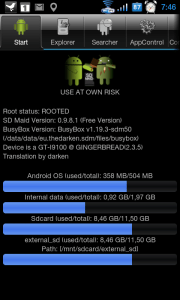 |
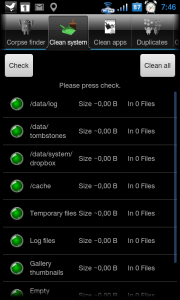 |
https://www.youtube.com/watch?v=chM8x-AGT0E
|
Zdarma |
36,79 Kč |
||||||||||||
AutoKiller Memory Optimizer
Nízký výkon a pomalá odezva může i ve skalních fanoušcích operačního systému od Google vyvolat chuť hodit svůj telefon proti zdi. Řešením může být AutoKiller Memory Optimizer – správce běžících úloh s jedinečnou schopností vyladit systémovou správu operační paměti. Uživatel může v tomto programu přidělit dané množství RAM podle stavu aplikace (na popředí, viditelná, skrytá, atd.). Kromě toho AutoKiller Memory Optimizer umí ukončovat běžící procesy. To ale doporučujeme pouze pokročilým uživatelům, kteří vědí, co činí. Není výjimkou, že uživatel ukončí například službu starající se o buzení, a druhý den se pak diví, že ho telefon nevzbudil. V krajním případě může při nesprávném zacházení dojít i k zamrznutí nebo pádu systému.
Kromě zrychlení systému slibuje AutoKiller Memory Optimizer také o něco nižší spotřebu elektrické energie.
K dispozici je také placená verze bez reklam, nabízející navíc režim „Chuck Norris,“ aktivující nastavení při startu systému a zpřístupňující všechny widgety.
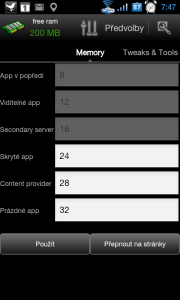 |
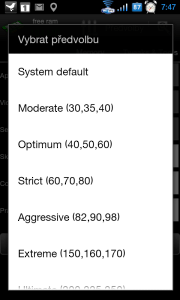 |
Autokiller Memory Optimizer Review – Android Video Review

|
Zdarma |
61,07 Kč |
|||||||||||
zMooth root
Podobně, jako Button Savior, si aplikace zMooth klade za cíl snížit závislost na hardwarových tlačítkách. zMooth na to jde poněkud jinak – neohrabaná virtuální tlačítka nahrazuje intuitivními gesty, vycházejícími z WebOS.
Po instalaci aplikace se zobrazí modrá plocha v dolní části obrazovky. Pro návrat zpět přejeďte na této ploše prstem vlevo, opačný směr je ekvivalentem stisknutí tlačítka Menu, tažení vzhůru a zpět (do tvaru stříšky) pak provede návrat na úvodní obrazovku. zMooth je decentní, využívá minimum prostoru obrazovky, přitom jeho používání je velmi snadné. Zvyknete-li si na tento způsob ovládání, možná si už ani nevzpomenete na klasická tlačítka.
Autor také tvrdí, že použití aplikace by mohlo trochu zvýšit životnost baterie, neboť se nebude aktivovat podsvětlení tlačítek a obvody pro jejich obsluhu.
Placená verze za 1,19 dolarů přidává možnost změnit oblast pro zachytávání gest.
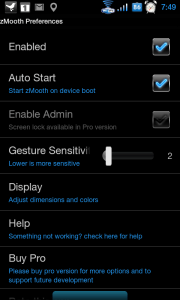 |
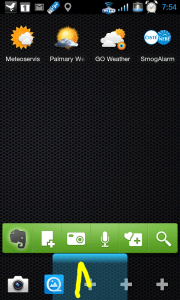 |
https://www.youtube.com/watch?v=FPdGKl_ILho
|
Zdarma |
22,27 Kč |
||||||||||||
LCDDensity
Změnit rozlišení obrazovky na Androidu obnáší vrtání ve skrytých adresářích a změnu vlastností v „tajných souborech.“ S aplikací LCDDensity to jde jednodušeji.
Použití aplikace je hračkou – stačí nastavit posuvník, nebo kliknout na jedno z velkých obdélníkových tlačítek, zvolit požadované rozlišení, pak kliknout na tlačítko Apply, restartovat zařízení a můžete se kochat. Samozřejmě, že čím nastavíte menší písmo, tím obtížnější bude stisknout objekty na displeji a naopak, pokud nastavíte příliš „hrubé“ rozlišení, nejspíše narazíte na texty, které se nevejdou do vyhrazeného prostoru.
Užitečný možná bude poznatek uživatele Daniela, který aplikaci testoval na LG Optimus One: „Funguje dobře, ale většina her si s vyšším rozlišením nerozumí. V systému OK.“
Před instalací doporučujeme projít příslušné vlákno na XDA fóru.
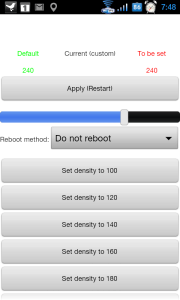 |
https://www.youtube.com/watch?v=9yrOAJJK-GY
|
Zdarma |
||||||||||||
Keyboard Manager
Chtěli byste používat jinou klávesnici v režimu na výšku, a jinou, když zařízení otočíte na šířku? Pokud vezmeme v úvahu jen možnosti dané operačním systémem, pak byste museli ručně změnit metodu zadávání textu při každé změně orientace displeje. Asi se shodneme na tom, že to není právě nejpohodlnější způsob.
Naštěstí je tu aplikace Keyboard Manager, která řeší přesně tento problém: stará se o to, aby uživatel mohl používat jednu klávesnici v režimu na výšku a druhou, když otočí svůj telefon na bok. Provedení je skutečně dobré, o čemž svědčí pozitivní ohlasy v Google Play.
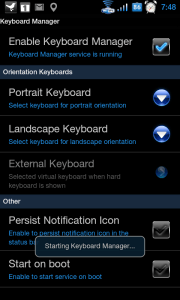 |
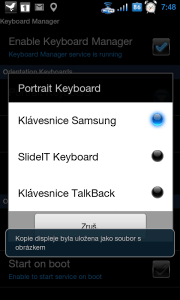 |
Keyboard Manager Android App Review

Rádi bychom slyšeli vaše názory a tipy! Vynechali jsme vaše oblíbené aplikace? Podělte se o tipy přes následující formulář!
Zdroj: Android Police.
Karel Kilián je zkušený technický redaktor a copywriter s bohatou praxí v oblasti informačních a komunikačních technologií. Jeho kariéra začala na pozici prodavače, odkud postupně… více o autorovi


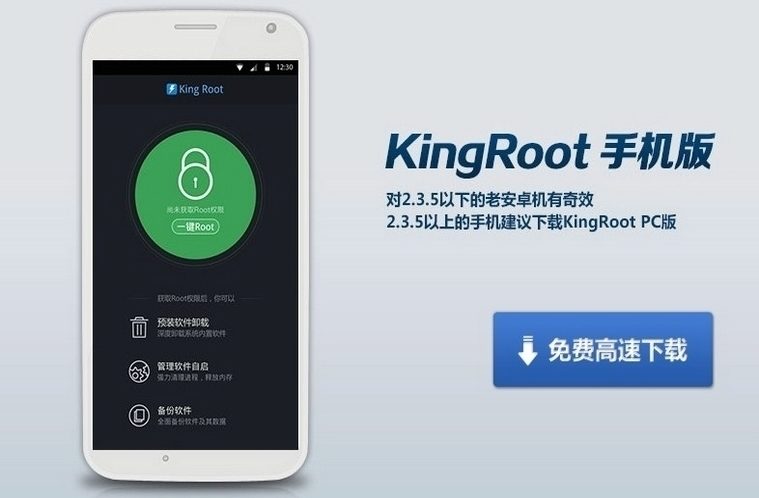






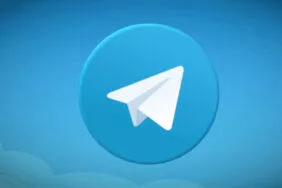


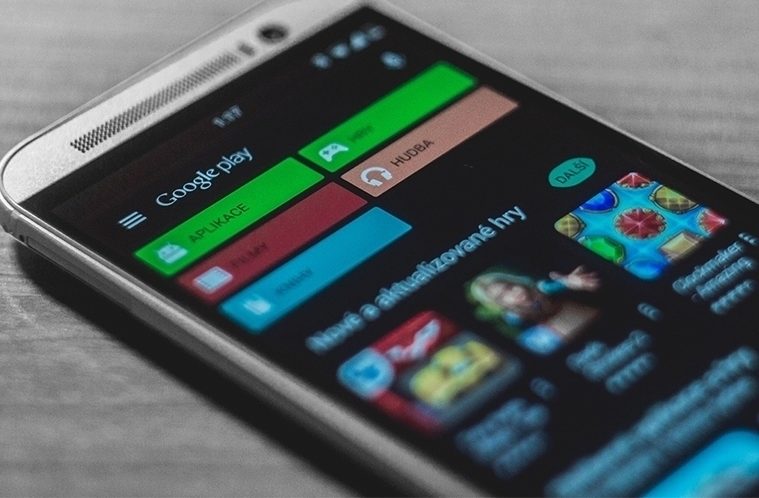



Komentáře (14)
Přidat komentář